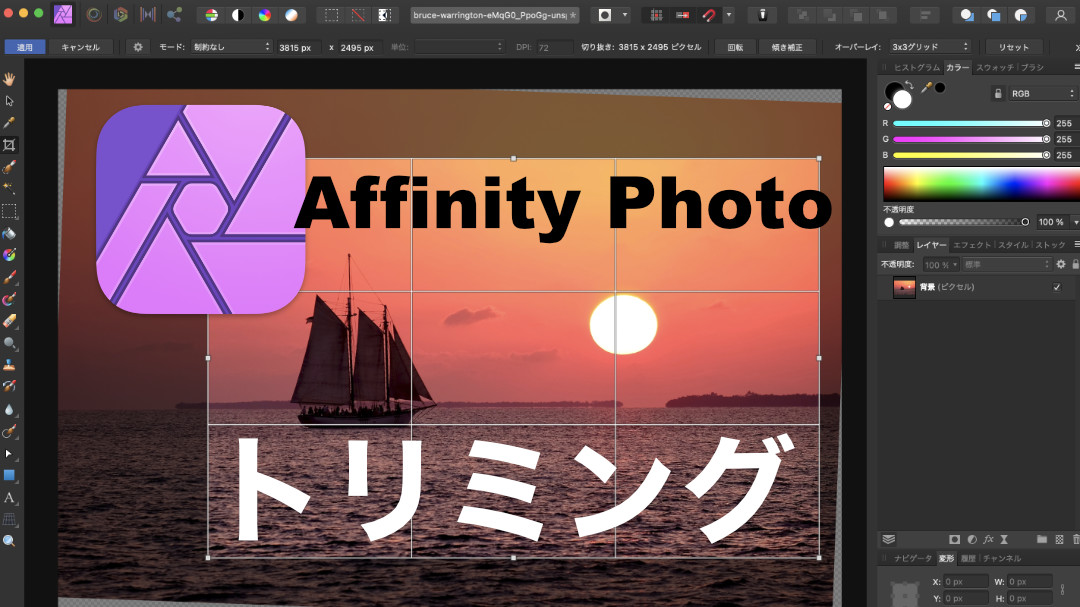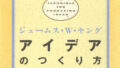本日リリースされた無料の画像編集ソフト「Affinity」の使い方を説明する。
本記事では、Affinityの基本的な機能から応用テクニックまでを使い、1枚のサムネイル画像を作成する手順を解説していく。
なお、こちらの内容はYouTube動画でも解説したので、合わせてご覧頂きたい。
1. 新規ドキュメントの作成
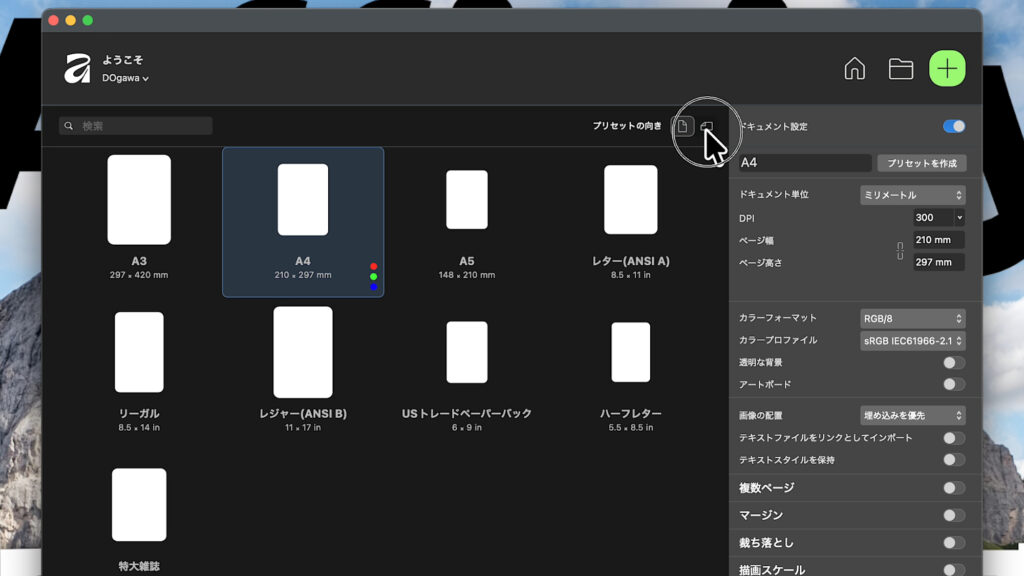
まず、Affinityを起動し、新規ドキュメントを作成する。
プリセットの向きが初期設定(縦向き)になっている場合は、横向きのアイコンを押して変更する。今回は作例としてサムネイル画像を作成するため、「ビデオ及びWeb」カテゴリから「FHD 1080P」のテンプレートを選択し、「ドキュメントを作成」ボタンを押す。
2. 背景画像の配置(ストックフォト機能)
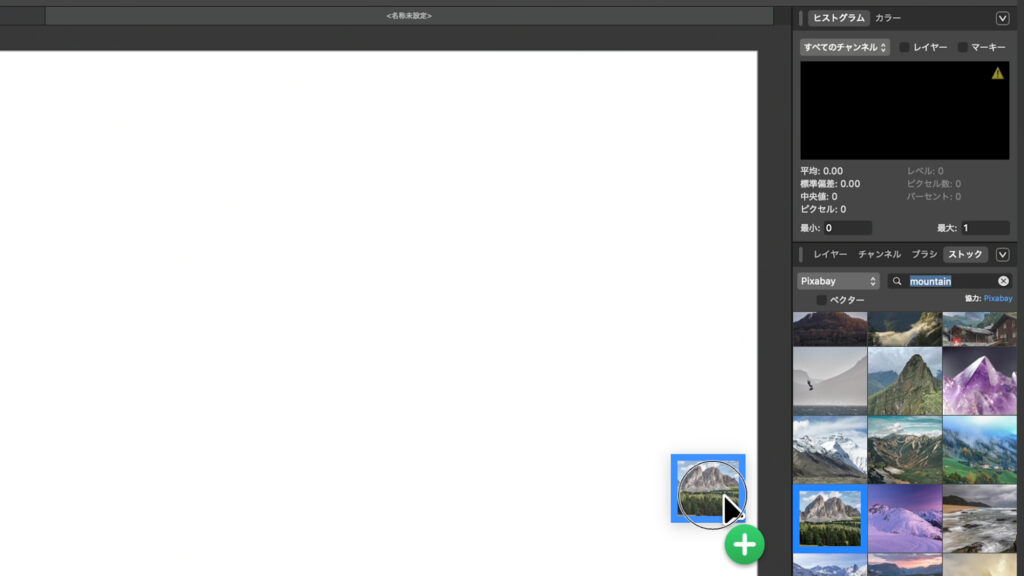
次に、キャンバスに背景となる画像を配置する。
Affinityの便利な機能の一つに「ストック」タブがある。これをクリックすると、Pixabayなどの無料ストックフォトサービスに直接アクセスできる。今回は「山」と検索し、使用したい画像を画面上にドラッグ&ドロップで配置する。
元画像がキャンバスサイズより大きい場合は、バウンディングボックス(画像の端にあるハンドル)を操作して、適切なサイズと位置に調整する。
3. 不要なオブジェクトの消去(インペインティング機能)
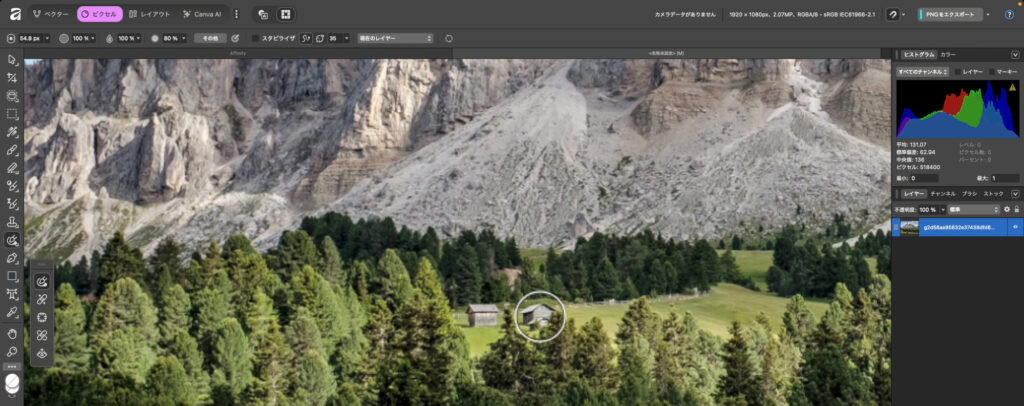
Affinityには「インペインティングブラシツール」(絆創膏のようなアイコン)という強力な修正機能がある。これは、画像内の不要なオブジェクトを選択するだけで、周囲の風景と馴染ませながら自然に消去してくれる非常に便利なツールである。
- 背景の画像レイヤーを選択する。
- インペインティングブラシツールを選択する。
- ブラシのサイズが大きすぎる(または小さすぎる)場合は、キーボードの角括弧( [ や ] )ボタンで調整する。
- 消したいオブジェクト(作例では山の麓にある家)の上をなぞるようにクリックまたはドラッグする。
これだけで、AIが自動的に判断し、不要なオブジェクトを消去してくれる。もし一度でうまく消えない場合は、ブラシのサイズやなぞる場所を少し変えて再度試すときれいに仕上がる。
4. 画像の補正(調整レイヤー)
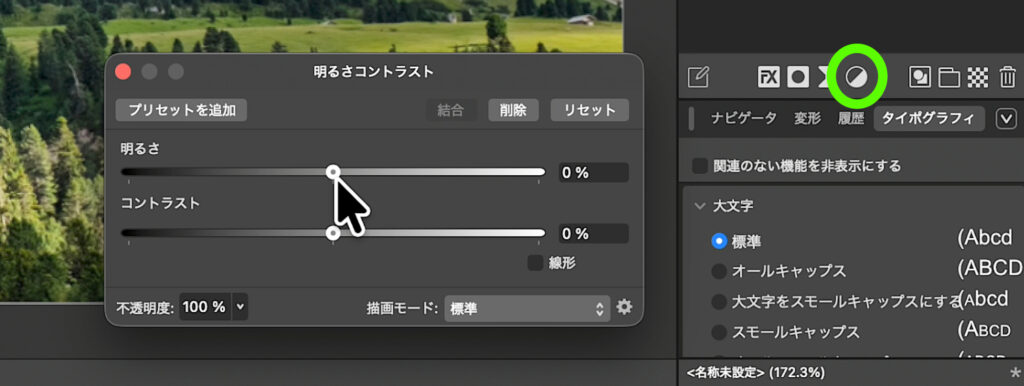
配置した背景画像の色味や明るさを「調整レイヤー」機能を使って補正する。レイヤーパネルの下部にあるアイコン(半円のようなマーク)をクリックすると、様々な調整項目が選べる。
- 自然な彩度: 色味をより鮮やかにしたい場合、「自然な彩度」を選択し、スライダーを右に動かして彩度を上げる。
- 明るさ/コントラスト: 画像全体を明るくしたい場合は、「明るさ/コントラスト」を追加し、明るさのスライダーを調整する。
⠀作成された調整レイヤーは、対象の画像レイヤーの子階層(レイヤーの中にドラッグ)に入れておくと、その画像レイヤーだけに効果が適用され、レイヤー管理がしやすくなる。
5. テキストの配置と編集
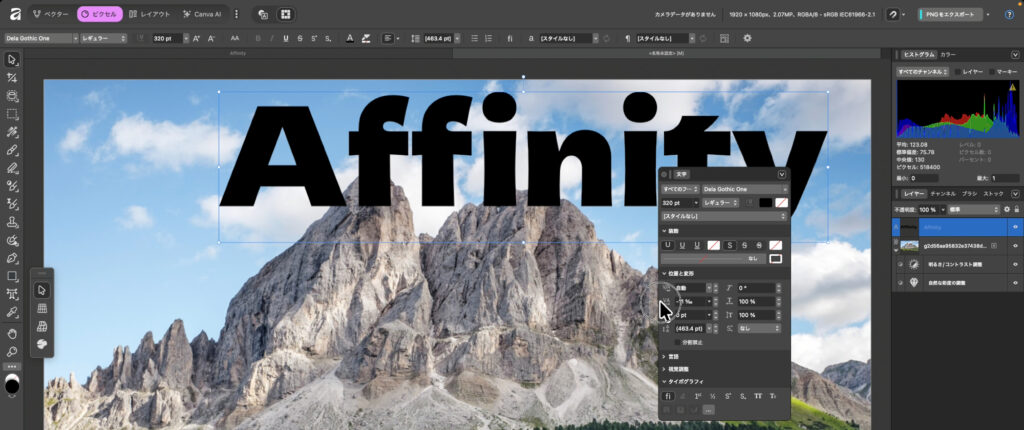
次に、画像の上にテキストを配置する。
ツールバーから「アーティスティックテキストツール」(Aのアイコン)を選択するか、キーボードの T キーを押す。画面上をクリック(またはドラッグ)して文字を入力する(例:「Affinity」)。
テキストの編集は、画面上部のコンテキストツールバーや、右側の「文字」パネル(Aのアイコン)で行う。
- フォント、サイズ、太さ: 上部メニューから直感的に変更できる。
- 色: カラーパネル(円形のアイコン)で色を選択する。
- 文字間隔(トラッキング): 「文字」パネルを開き、文字間隔の値を調整して、文字と文字の間隔を広げたり狭めたりすることができる。
6. 画像の配置とスナップ機能
テキスト以外に、ロゴやアイコンなどの画像を追加したい場合は、「ファイル」メニューから「配置」を選択するか、PCのフォルダから直接キャンバスにドラッグ&ドロップする。
配置後、テキストと同様にサイズや位置を調整する。
この時、「スナップ機能」(画面右上の磁石アイコン)がオンになっていると非常に便利である。
スナップ機能が有効だと、オブジェクトを移動させる際に、キャンバスの中央や他のオブジェクトの端などに磁石のように吸い付き、ガイドラインが表示される。
これにより、正確な中央揃えなどが簡単に行える。
7. 応用テクニック:文字を画像の背後に隠す
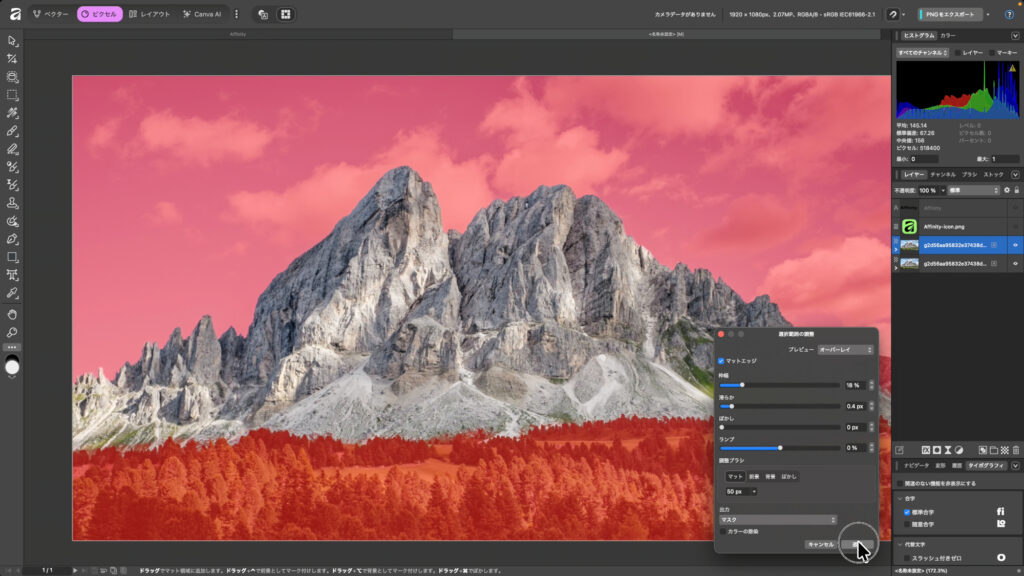
Affinityの強力な選択機能とマスク機能を使い、テキストの一部が山の背後に隠れているような、奥行きのある表現を作成する。
- レイヤーの複製: まず、背景の山画像レイヤーを選択し、複製する(Ctrl+J または Cmd+J)。
- オブジェクト選択ツール: 複製した上のレイヤーを選択した状態で、「オブジェクト選択ツール」(四角形に点線矢印のアイコン)に切り替える。
- オブジェクトの選択: カーソルを切り抜きたい山の上に持っていくと、Affinityが自動でオブジェクトを認識して青くハイライトする。そのままクリックすると、山の輪郭が自動で選択される。
- 選択範囲の調整とマスク: 「調整」ボタンを押し、必要であれば選択範囲のエッジ(境界)を微調整する。調整後、出力先として「マスク」を選択し、「適用」ボタンを押す。
- マスクの完成: これで、複製したレイヤーは「山の部分だけが切り抜かれた状態(他は透明)」のマスク付きレイヤーとなる。
- レイヤーの配置: レイヤーパネルで、この「山切り抜きレイヤー」と、元の「背景画像レイヤー」の間に、先ほど作成した「Affinity」テキストレイヤーをドラッグして挟み込む。
⠀以上の操作で、テキストが切り抜かれた山の手前部分に隠れ、立体的な構図が完成する。
8. テキストの装飾(レイヤーエフェクト)

最後にもう一つテキストを追加する。
もし、このテキストが背景と色が被って読みにくい場合は、「レイヤーエフェクト」機能を使うと良い。
- 読みにくいテキストレイヤーを選択する。
- レイヤーパネルの下部にある「fx」(レイヤーエフェクト)アイコンをクリックする。
- 表示されたダイアログから「アウトライン」にチェックを入れる。
- 半径(枠線の太さ)や色(例:黒)を調整する。
⠀これにより、テキストに縁取りが追加され、背景から浮き出て格段に読みやすくなる。
まとめ
以上が、Affinityの基本的な機能を使った画像編集の一連の流れである。
Affinityは、バージョン1から高性能な画像編集ソフトとして知られていたが、バージョン3ではそれまで別個のソフトとして有料で提供されていたAffinity Photo(写真編集)やAffinity Designer(ベクターデザイン)などの機能が統合され、さらに「完全無料」で使えるという、まさに「神アプリ」として生まれ変わった。
インペインティングやオブジェクト選択ツールなど、プロレベルの機能が誰でも簡単に、しかも無料で利用できる。
ぜひこのAffinityをダウンロードし、日々の画像編集やクリエイティブな作業に役立ててほしい。